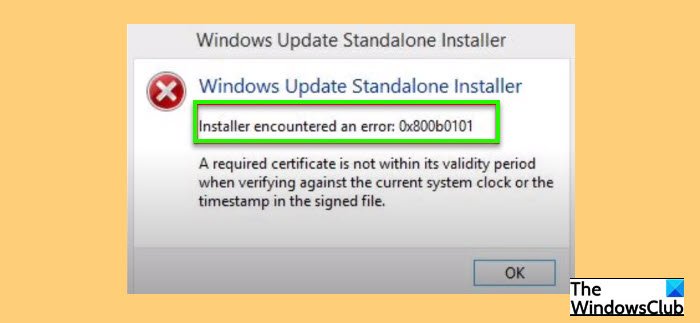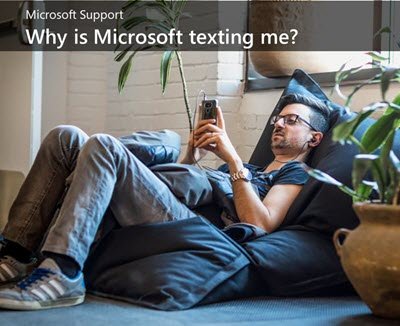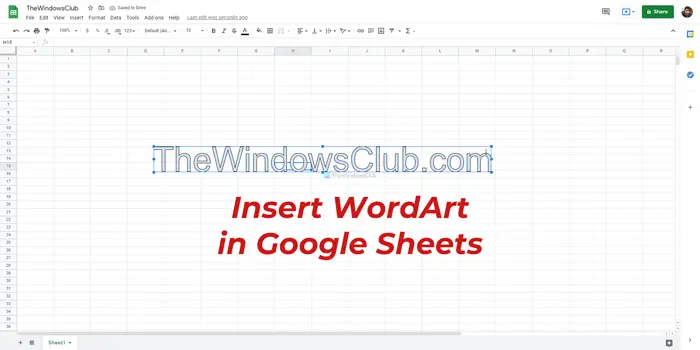私たちのほとんどは、パーソナル コンピューターを使用している場合、通常、アカウントを Web ブラウザーにサインインしたままにします。これにより、お気に入りの Web サイトにアクセスしたり、Web ブラウザで電子メール クライアントを開くたびにユーザー名とパスワードを入力する手間が省けます。しかし、一部の Microsoft Edge ユーザーにとっては、事態は予想どおりに起こっていません。彼らによると、マイクロソフトは、Edge は Web サイトからログアウトし続けますYouTube、Gmail、Reddit などの電子メール クライアントは、Edge を閉じるときに実行されます。 Microsoft Edge を開くたびに、ユーザー名とパスワードを入力する必要があります。
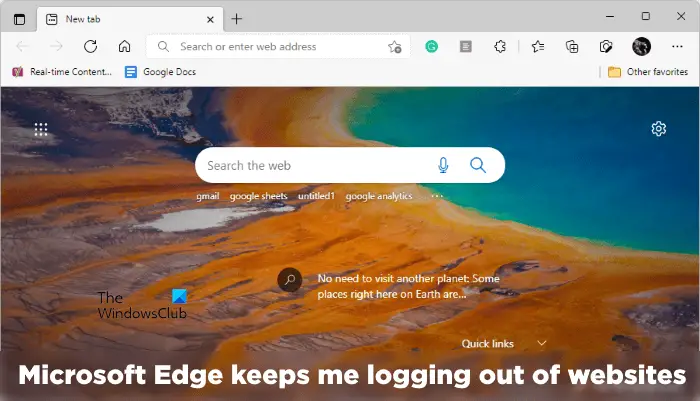
Microsoft Edge が Web サイトからログアウトし続ける
Microsoft Edge は、人気があり安全な Web ブラウザーの 1 つです。また、他の Web ブラウザにはない独自の機能もいくつかあります。Google Chromeそしてモジラ Firefox。ただし、場合によっては、Edge で問題やエラーが発生することがあります。 Microsoft Edge が Web サイトからログアウトし続ける場合は、この記事で説明する解決策が問題の解決に役立つ可能性があります。
- Microsoft Edgeの設定を調整する
- サードパーティの Cookie を許可する
- PowerShell でコマンドを実行する
- Microsoft Edgeの設定をデフォルトにリセットする
以下では、これらすべてのソリューションについて詳しく説明しました。
1] Microsoft Edgeの設定を調整する
この問題は通常、Edge を終了するときに Edge が Cookie をクリアするときに発生します。 Web ブラウザーのセッション Cookie は、ユーザーがブラウザーを閉じた場合でも、お気に入りの Web サイトまたは電子メール クライアントにログインしたままにするのに役立ちます。ユーザーがセッション Cookie データをクリアまたは削除すると、ユーザーは Web サイトから自動的にログアウトされます。 Edge を終了するたびに閲覧履歴、Cookie データ、ダウンロード履歴、パスワードなどを削除するように Edge を設定できます。この設定が有効になっているかどうかを確認してください。その場合は、無効にしてください。
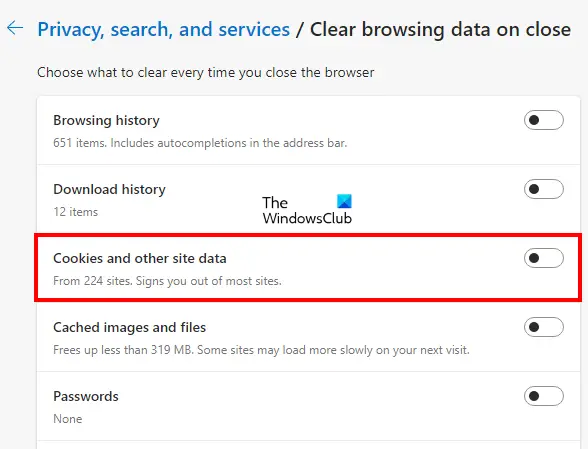
これについては、次の手順で説明します。
- 開けるマイクロソフトエッジ。
- 右上にある 3 つの水平点をクリックして、設定。
- を選択します。プライバシー、検索、サービスカテゴリーは左側から。
- 「」の横にあるボタンをオフにします。Cookie およびその他のサイトデータ" オプション。
2] サードパーティの Cookie を許可する
Edge でサードパーティ Cookie をブロックしている場合、一部の Web サイトでもこの問題が発生します。このオプションを有効にすると、一部の Web サイトでは Cookie を使用できなくなり、Microsoft Edge を終了するときにそれらの Web サイトからログアウトされます。 Edge の Cookie クリア オプションを無効にしても、一部の Web サイトで引き続き問題が発生する場合は、サードパーティ Cookie をブロックしているかどうかを確認してください。
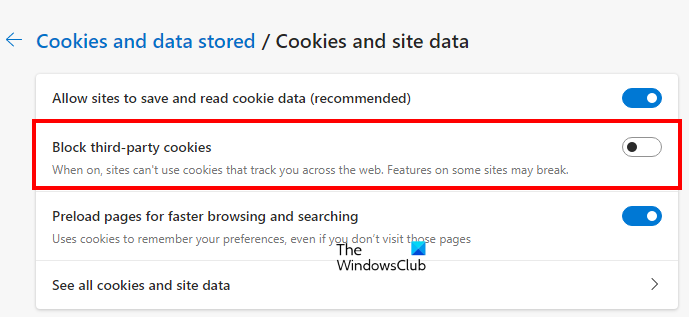
次の手順がこれに役立ちます。
- 開けるマイクロソフトエッジ。
- 右上にある 3 つの水平点をクリックして、設定。
- を選択します。Cookie とサイトの権限カテゴリーは左側から。
- ここで、Cookieとサイトデータの管理と削除タブ。
- の横にあるボタンをオフにしますサードパーティの Cookie をブロックする。
3] PowerShellでコマンドを実行する
問題が解決しない場合は、タスク スケジューラでいくつかの S4U タスクがスケジュールされている可能性があります。パスワードを保存せずに特定のユーザーのタスク スケジューラでタスクが作成されると、それらのタスクは と呼ばれます。S4U(ユーザー向けサービス)。タスク スケジューラが Microsoft Edge のこのようなタスクを実行している場合は、それらのタスクを無効にすることで問題を解決できる可能性があります。次の手順では、そのようなタスクを見つけて無効にする方法について説明します。
をクリックしてくださいWindows 検索「PowerShell」と入力します。を右クリックします。Windows PowerShellアプリを選択して管理者として実行。 PowerShell が画面に表示されたら、次のコマンドをコピーし、PowerShell に貼り付けて、入力。
Get-ScheduledTask | foreach { If (([xml](Export-ScheduledTask -TaskName $_.TaskName -TaskPath $_.TaskPath)).GetElementsByTagName("LogonType").'#text' -eq "S4U") { $_.TaskName } }タスク スケジューラで S4U タスクがスケジュールされている場合、上記のコマンドを実行すると、それらのタスクのリストが表示されます。ここで、PowerShell 出力に表示されるすべてのタスクをメモします。タスクスケジューラを開き、それらをすべて無効にする。
4] Microsoft Edgeの設定をデフォルトにリセットする
Microsoft Edge で同じ問題が引き続き発生する場合は、設定をデフォルトにリセットしてください。次の URL を使用して、Microsoft Edgeをリセットする設定。
edge://settings/reset
読む:Microsoft Edge に空白の白い画面が表示される
Microsoft Edgeの自動終了を修正するにはどうすればよいですか?
もしMicrosoft Edgeを開いた後すぐに終了してしまうWindows 11/10 デバイスでは、修復して問題が解決するかどうかを確認する必要があります。サードパーティの拡張機能が問題の原因となっている可能性があります。これを確認するには、Edge を InPrivate モードで起動します。 InPrivate モードでは、アドオンが無効になった状態で Edge が起動します。 InPrivate モードで Edge がクラッシュしない場合は、拡張機能の 1 つが問題の原因です。
この問題の考えられる原因の 1 つは、システム ファイルが破損していることです。このような場合は、SFC スキャンを実行すると問題が解決します。問題が解決しない場合は、リセットするかアンインストールし、Microsoft Web サイトから最新バージョンをダウンロードしてインストールします。
Edge ブラウザの問題を解決するにはどうすればよいですか?
もしMicrosoft Edgeが開かないまたは、Edge で他の問題が発生している場合は、ウイルス対策ソフトウェアまたはマルウェア対策ソフトウェアでシステムをスキャンする、Edge を更新する、Edge をリセットするなど、問題を解決するための一般的な修正を試すことができます。これらの修正がいずれも役に立たない場合は、 Edge をアンインストールし、Microsoft Web サイトから最新バージョンをダウンロードしてインストールします。